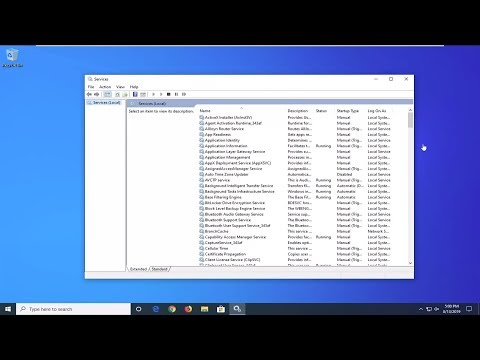
เนื้อหา
เจ้าของอุปกรณ์ Verizon Galaxy Note9 บางคนสงสัยว่าจะทำอย่างไรกับข้อความ“ การซิงค์ข้อความการประมวลผลพื้นหลังชั่วคราว” ที่โผล่ขึ้นมาเรื่อย ๆ หากคุณเป็นหนึ่งในนั้นเรียนรู้วิธีจัดการกับข้อผิดพลาดนี้ด้านล่าง
ปัญหา: ข้อความ Verizon + ข้อความการซิงค์ข้อความการประมวลผลพื้นหลังชั่วคราวและวิดีโอหยุดชั่วคราวเมื่อใช้ข้อมูลมือถือ
ฉันมีปัญหาบางอย่างที่ต้องการความช่วยเหลือ ฉันเพิ่งอัปเกรดจาก Galaxy S8 เป็น Note 9 ฉันใช้ Message + และการแจ้งเตือนนี้ปรากฏในเมนูแบบเลื่อนลงตั้งแต่ฉันได้รับโทรศัพท์เมื่อต้นเดือนพฤศจิกายน: "การซิงค์ข้อความ - การประมวลผลพื้นหลังชั่วคราว" ฉันมีการแจ้งเตือนอื่นที่ระบุว่า“ 2 แอปกำลังใช้แบตเตอรี่: ข้อความ + และความปลอดภัยและความเป็นส่วนตัว” ฉันไม่แน่ใจว่าจะต้องทำอย่างไร?
นอกจากนี้เมื่อสตรีมวิดีโอในที่ทำงาน (ไม่ใช้ wifi) วิดีโอจะเล่นสองสามวินาทีจากนั้นหยุดชั่วคราวสักสองสามวินาทีทำซ้ำ ก่อนที่ฉันจะย้ายไปที่ Note 9 S8 ของฉันจะสตรีมวิดีโอโดยไม่ใช้ wifi โดยไม่มีปัญหาใด ๆ เลย ฉันสามารถสตรีมที่บ้านได้รีเบคก้า
สารละลาย: เราจะคุยกันในแต่ละประเด็นแยกกัน
ปัญหาที่ 1: ข้อความ Verizon + ข้อความการซิงค์ข้อความการประมวลผลพื้นหลังชั่วคราว
เราต้องการทำให้ชัดเจนว่า การซิงค์ข้อความการประมวลผลพื้นหลังชั่วคราว ข้อผิดพลาดเกิดขึ้นเฉพาะเมื่อใช้แอปส่งข้อความของ Verizon - Message + ในทางเทคนิคนี่ไม่ใช่ข้อความแสดงข้อผิดพลาด แต่เป็นการเตือนให้ผู้ใช้ทราบว่าอุปกรณ์กำลังทำงานเบื้องหลังหรือซิงค์กับเซิร์ฟเวอร์ระยะไกล เพื่อให้ข้อความจากเซิร์ฟเวอร์ระยะไกลดังกล่าวแสดงบนอุปกรณ์ที่ร้องขอ
วิธีแก้ไขข้อความการซิงค์ข้อผิดพลาดในการประมวลผลพื้นหลังชั่วคราว
มีบางสิ่งที่คุณสามารถทำได้เพื่อจัดการกับปัญหานี้
ปิดใช้งานการซิงค์ข้อความการแจ้งเตือนการประมวลผลพื้นหลังชั่วคราว
ขณะนี้เราไม่มีอุปกรณ์ Verizon ให้ใช้ แต่คาดว่าคุณควรจะเปิดการซิงค์ข้อความการแจ้งเตือนการประมวลผลพื้นหลังชั่วคราวได้โดยแตะที่อุปกรณ์เมื่อปรากฏขึ้น ควรมีตัวเลือกในการปิดใช้งานและป้องกันไม่ให้ปรากฏในครั้งต่อไป เว้นแต่ Verizon จะทำการเปลี่ยนแปลงเฟิร์มแวร์สิ่งนี้น่าจะเป็นวิธีแก้ปัญหาที่ง่ายสำหรับคุณ
บังคับให้รีบูต
บางครั้งขั้นตอนง่ายๆนี้สามารถแก้ไขจุดบกพร่องที่พัฒนาขึ้นหลังจากที่ระบบทำงานเป็นเวลานาน การบังคับให้ Galaxy Note9 ของคุณรีบูตด้วยตนเองโดยพื้นฐานแล้วคุณกำลังจำลองการดึงแบตเตอรี่ซึ่งในโทรศัพท์มือถือรุ่นเก่าที่มีชุดแบตเตอรี่แบบถอดได้เป็นวิธีที่มีประสิทธิภาพในการรีเฟรชระบบ หากคุณยังไม่ได้ลองทำตามขั้นตอนต่อไปนี้ที่คุณสามารถทำได้:
- กดปุ่ม Power + Volume Down ค้างไว้ประมาณ 10 วินาทีหรือจนกว่าอุปกรณ์จะหมดรอบรอสักครู่เพื่อให้หน้าจอ Maintenance Boot Mode ปรากฏขึ้น
- จากหน้าจอ Maintenance Boot Mode เลือก Normal Boot คุณสามารถใช้ปุ่มปรับระดับเสียงเพื่อเลือกตัวเลือกที่มีและปุ่มซ้ายล่าง (ด้านล่างปุ่มปรับระดับเสียง) เพื่อเลือก รอ 90 วินาทีเพื่อให้การรีเซ็ตเสร็จสมบูรณ์
ลบข้อความ + ข้อมูลแอป
ในกรณีที่ปัญหาเกิดจากข้อบกพร่องที่ไม่รู้จักภายในแอปให้ลองคืนข้อความ + เป็นค่าเริ่มต้นด้วยขั้นตอนเหล่านี้:
- เปิดแอปการตั้งค่า
- แตะแอพ
- แตะที่การตั้งค่าเพิ่มเติมที่ด้านขวาบน (ไอคอนสามจุด)
- เลือกแสดงแอประบบ
- ค้นหาและแตะแอปของคุณ
- แตะที่เก็บข้อมูล
- แตะปุ่มล้างข้อมูล
- รีสตาร์ท Note9 ของคุณและตรวจสอบปัญหา
คำเตือน: คุณอาจสูญเสียข้อความของคุณหากคุณลบข้อความ + ข้อมูล อย่าลืมสำรองข้อความก่อนทำตามขั้นตอนข้างต้น
คุยกับ Verizon
หากปัญหาไม่หายไปเลยโทรหา Verizon และรายงานข้อบกพร่องให้พวกเขาทราบ
ใช้แอพส่งข้อความอื่น
วิธีแก้ปัญหาเบื้องต้นคุณสามารถลองใช้แอพส่งข้อความของ Samsung ที่เรียกว่า Messages หรือแอพอื่น ๆ ที่ดาวน์โหลดได้จาก Play Store แอป Android Messages ของ Google เองก็เป็นทางเลือกที่ดีเช่นกัน คุณสามารถใช้ได้ในขณะที่รอการแก้ไขถาวรจาก Verizon
ปัญหาที่ 2: วิดีโอ Galaxy Note9 หยุดชั่วคราวเมื่อใช้ข้อมูลมือถือ
สาเหตุของปัญหานี้อาจเกิดจากการเชื่อมต่อข้อมูลมือถือไม่ดีข้อบกพร่องของแอปหรือซอฟต์แวร์ขัดข้อง หากต้องการแก้ไขปัญหาให้ทำตามคำแนะนำของเราด้านล่าง
ตรวจสอบความเร็วข้อมูลมือถือ
เมื่อเชื่อมต่อข้อมูลผ่านมือถือและมีปัญหาในการเล่นวิดีโอให้ทำการทดสอบความเร็วเพื่อดูว่าความเร็วอินเทอร์เน็ตเป็นอย่างไร หากการเชื่อมต่ออินเทอร์เน็ตช้าหรือไม่ต่อเนื่องการสตรีมวิดีโออาจได้รับผลกระทบ ปรับปรุงสถานการณ์โดยตรวจสอบให้แน่ใจว่าอุปกรณ์รับสัญญาณ 4G LTE ที่ดี (แถบสัญญาณอย่างน้อย 3 แถบ) ด้วยความเร็วอินเทอร์เน็ตอย่างน้อย 3Mbps สิ่งที่ช้ากว่านั้นอาจทำให้เกิดการบัฟเฟอร์ขณะสตรีม
รีเซ็ตการตั้งค่าแอพ
อีกวิธีที่ดีในการแก้ปัญหานี้คือตรวจสอบให้แน่ใจว่าคุณได้ตั้งค่าแอปทั้งหมดกลับสู่สถานะการทำงานที่ทราบแล้ว ทำได้โดยการรีเซ็ตแอพทั้งหมดกลับไปที่การกำหนดค่าดั้งเดิม วิธีการมีดังนี้
- เปิดแอปการตั้งค่า
- แตะแอพ
- แตะไอคอนการตั้งค่าเพิ่มเติม (สามจุด) ที่ด้านขวาบน
- แตะรีเซ็ตการตั้งค่าแอพ
ติดต่อ Verizon
หากการเชื่อมต่อข้อมูลมือถือขาด ๆ หาย ๆ หรือหากคุณต้องการปรับปรุงความเร็วเราขอแนะนำให้คุณแจ้งผู้ให้บริการเครือข่ายของคุณ แจ้งให้พวกเขาทราบถึงปัญหา


